在当代投资项目遍地开花的形式下,当用户需要资金投资时,通常会先计算内部收益率,内部收益率,是一项投资渴望达到的报酬率,是能使投资项目净现值等于零时的折现率。该收益率越大越好,那么该如何在Excel表格当中利用IRR函数计算内部收益率呢?一起来学习一下吧。
首先,单击工具栏【公式】下的【插入函数】。
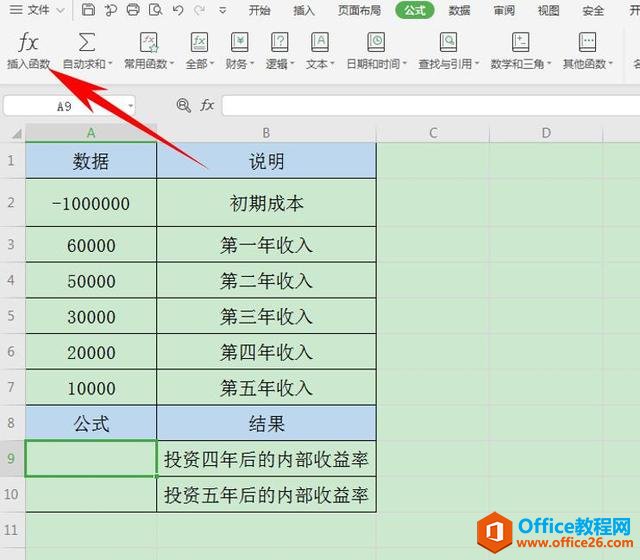
弹出【插入函数】的对话框,在查找函数里输入IRR函数,代表返回由数值代表的一组现金流的内部收益率。单击确定。
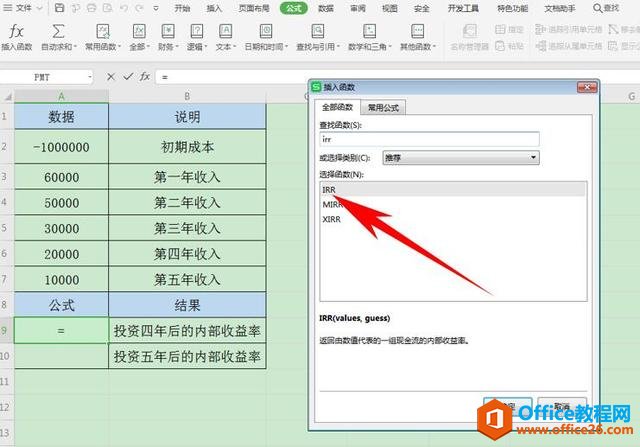
弹出【函数参数】的对话框,现金流填入A2:A6,代表成本与前四年收入的现金流,预估值忽略不填即可,单击确定。
WPS excel如何用IPMT函数计算贷款利息
当我们向银行贷款时,每月都需要向银行支付利息,那么该利息如何计算呢,今天小编就来教大家如何在Excel表格当中利用IPMT函数计算贷款利息的方法,一起来学习一下吧。首先,单击工具栏

可以看到投资四年后的内部收益率为-52%,重新重复上述步骤,单击单元格A10,插入函数,弹出【函数参数】的对话框,现金流填入A2:A7,代表成本与前五年收入的现金流,预估值忽略不填即可,单击确定。

单击确定后可以看到,投资四年后与五年后的内部收益率就分别计算出来了,如下图所示。

那么,在Excel表格当中,用IRR函数算内部收益率的方法,是不是非常简单呢,你学会了吗?
WPS excel如何用IRR函数算内部收益率的下载地址:
WPS excel如何用PV函数计算投资现值
在利用Excel表格进行财务核算的过程当中,经常会用到PV函数,该函数可以快速为我们计算出投资的现值,那么在表格当中如何根据已知条件计算年金的现值呢,一起来学习一下吧。首先,单击






